ما هو أفضل محاكي أندرويد؟ هل تريد تشغيل الألعاب والتطبيقات على الكمبيوتر بسهولة ؟
يمتلك أصدقاؤك أحدث أجيال من الهواتف الذكية أو الأجهزة اللوحية التي تعمل بنظام أندرويد ويتمكنون دائمًا من الاستمتاع بلعب الألعاب الأكثر قوة على PlayStore.
من ناحية أخرى ، منذ اللحظة التي تستخدم فيها جهازًا منخفض الجودة ، تواجه دائمًا مشكلات من أنواع مختلفة.
يعد تعطل التطبيق المفاجئ والسخونة الزائدة للبطارية من المشكلات الشائعة.
في نفس الوقت ، عندما تحاول لعب أحدث العاب اندرويد ، ينتهي بك المطاف بالألعاب القديمة (والذي عفا عليها الزمن إلى حد ما).
إذا كان هذا هو الحال بالفعل ، يجب أن تعلم أن هذا أمر طبيعي للأسف ؛ لم يتم تحسين بعض ألعاب Android بشكل جيد للهواتف الذكية والأجهزة اللوحية منخفضة التكلفة: من أجل التشغيل الأمثل ، يلزم وجود جهاز متطور بخصائص وإمكانيات عالية.
ومع ذلك ، إذا كنت لا ترغب في شراء هاتف ذكي جديد في الوقت الحالي ، فاعلم أن كل شيء لم ينتهي.
لتشغيل أحدث ألعاب وتطبيقات Android ، يمكنك اختيار الطريقة البديلة وهي محاكيات اندرويد للكمبيوتر.
 |
| محاكيات أندرويد |
في الأسطر التالية ، يمكنك في الواقع العثور على تفسيرات تفصيلية حول أفضل محاكي اندرويد.
سأشرح لك بالتفصيل ماهي محاكيات اندرويد؟ ، وقبل كل شيء ، كيفية استخدامها.لا تهتم ، ستتم كتابة المعلومات التي سأقدمها لك بطريقة بسيطة وواضحة: كل ما عليك فعله هو الجلوس بشكل مريح على جهاز الكمبيوتر الخاص بك وقضاء بضع دقائق من وقت الفراغ لقراءة هذه المقالة.
ما هو محاكي اندرويد وكيف يعمل؟
محاكي اندرويد هو نسخة طبق الأصل من نظام تشغيل الهاتف المحمول من Google والذي يعمل داخل برنامج افتراضي.
لا ينبغي التقليل من أهمية مهمة البرامج الافتراضية على الإطلاق: إنها برامج كاملة قادرة على محاكاة تشغيل نظام التشغيل بالكامل ، وتعيين جميع أنواع المشكلات الفنية لجهاز الكمبيوتر.
تكمن ميزة استخدام محاكي اندرويد في القدرة على استخدام نظام التشغيل Google بشكل مستقل عن نظام التشغيل Windows أو Mac.
يتمتع محاكي Android أيضًا بميزة سهولة استخدامه: عادةً ما تكون المحاكيات عبارة عن برامج سهلة التثبيت ولديها إجراء تكوين سهل بالكامل.
ومع ذلك ، يمكن اعتبار العيب الوحيد هو الاضطرار إلى استخدام محاكي Android ، بدلاً من استخدام جهاز لوحي أو هاتف ذكي من الجيل الجديد ، من خلال اختلاف الأداء.
هذا النوع من البرامج له متطلبات فنية محددة ؛ إذا كان جهاز الكمبيوتر الخاص بك لا يدعمها ، فمن الواضح أن تجربة محاكاة Android قد تكون أقل مرونة.
بالنسبة للباقي ، فإن استخدام محاكي أندرويد مماثل عمليًا لاستخدام هاتف ذكي أو جهاز لوحي مزود بنظام تشغيل Google.
لذلك ، يتم تنزيل الألعاب والتطبيقات من PlayStore ، والتي من أجل العمل تتطلب الاتصال بحساب Google.
باختصار ، لا يوجد شيء مختلف عن استخدام جهاز اندرويد المحمول.
في سياق هذا البرنامج التعليمي ، سأخبرك بالتالي عما أعتبره أفضل محاكيات اندرويد ، وسأخبرك ، لكل منها ، عن أبرز ميزاتها. سترى أنه إذا قرأت هذا الدليل بعناية ، فستتمكن من العثور على محاكي Android الذي يناسب احتياجاتك.
بلوستاكس ( ويندوز - ماك ) - تشغيل الألعاب والتطبيقات بسهولة
يعد BlueStacks أحد أفضل محاكيات اندرويد المتوفرة (وربما الأكثر استخدامًا) ، وهو متاح مجانًا لنظامي التشغيل Windows و macOS.
تُعطى القوةفي البرنامج من خلال بساطة استخدامه ، حيث تسمح لك بإضفاء الطابع الافتراضي على نظام تشغيل أندرويد على جهاز كمبيوتر ، دون الحاجة إلى إجراء عمليات تثبيت مزدوجة معقدة.
 |
| BlueStacks |
إنه أيضًا برنامج يحظى بتقدير خاص من قبل عشاق ألعاب فيديو اندرويد ويدعم القدرة على فتح نوافذ متعددة ، مما يسمح لك ببدء ألعاب أو تطبيقات متعددة في نفس الوقت.
BlueStacks مجاني ومدعوم بفضل وجود لافتات إعلانية تدعو أحيانًا إلى تثبيت التطبيقات المدعومة (لإزالتها ، تحتاج إلى شراء اشتراك بسعر 4 دولارات شهريًا أو 40 دولارًا في السنة).
يحتوي هذا البرنامج أيضًا على بعض إمكانيات التخصيص الفني ، لكنه لا يزال برنامج محاكي Android يمكن استخدامه أيضًا من قبل أولئك الذين ليس لديهم خبرة كبيرة ويريدون فقط الاستفادة من تطبيقات وألعاب اندرويد على جهاز الكمبيوتر .
يسمح BlueStacks أيضًا بتثبيت التطبيقات عن طريق ملفات APK.
لتنزيل BlueStacks على جهاز الكمبيوتر الخاص بك ، اذهب إلى موقعه الرسمي واضغط أولاً على زر تنزيل BlueStacks ثم على تنزيل .
بمجرد اكتمال تنزيل حزمة التثبيت ، ابدأ تشغيلها ، لبدء إجراء تثبيت برنامج المحاكاة على Windows أو macOS ، باتباع الإرشادات التي سأقدمها لك في الأسطر التالية.
في نظام Windows ، انقر فوق " نعم" في نافذة User Account Control (التحكم في حساب المستخدم) ، ثم انقر فوق الزر Install Now (تثبيت الآن) وانتظر حتى يتم تنزيل جميع الملفات اللازمة لتثبيت المحاكي الصحيح تلقائيًا.
ثم انتظر حتى نهاية هذا الإجراء التلقائي ، وأخيرًا اضغط على زر Complete .
لتثبيت بلوستاكس على ماك ، من ناحية أخرى، واستكمال تحميل الملف.
dmg ثم ابدأها بالنقر المزدوج عليها.
بمجرد الانتهاء من ذلك ، انقر نقرًا مزدوجًا على أيقونة BlueStacks لبدء التثبيت ، وإذا طُلب منك ذلك ، قم بتأكيد فتحه بالضغط على فتح .
ثم ، انقر فوق الزر " متابعة" و " تثبيت" ، واكتب كلمة المرور التي تستخدمها للوصول إلى جهاز Mac وانقر فوق " تثبيت مساعد".
انتظر الآن حتى يكتمل إجراء تثبيت المساعد التلقائي ، ثم في حالة سؤالك ، انقر فوق الزر فتح تفضيلات النظام .
في هذه المرحلة ، من خلال لوحة إعدادات Mac ، اضغط أولاً على السماح ، ثم على أيقونة القفل في أسفل اليسار.
ثم اكتب كلمة مرور جهاز الكمبيوتر الخاص بك ، ثم انقر فوق Unlock لإنهاء تثبيت BlueStacks على macOS.
بعد التثبيت ، على كل من Windows و macOS ، يجب عليك تشغيل نفس معالج الإعداد.
يتضمن ذلك تسجيل الدخول بحساب Google وهو ضروري لاستخدام PlayStore ، وبالتالي تتمكن من تحميل تطبيقات وألعاب اندرويد.
على أي حال ، لا داعي للقلق على الإطلاق ، فالأمر ليس معقدًا.
للقيام بذلك، انقر على بدء زر وبعد ذلك، في حقول النص اللاحقة التي تظهر لك، اكتب عنوان البريد الإلكتروني و كلمة المرور لحساب Google لديك ثم الاتصال به في بلوستاكس.
ثم قبول بنود وشروط الخدمة، عن طريق النقر على التالي و أنا أقبل ، وأخيرا، الانتهاء من تثبيت المحاكي بسهولة ، عن طريق النقر على زر البدء باستخدام بلوستاكس.
بمجرد الانتهاء من ذلك ، يمكنك تنزيل الألعاب والتطبيقات من خلال متجر Play Store لاستخدامها من جهاز الكمبيوتر الخاص بك.
للقيام بذلك ، اضغط أولاً على رمز متجر جوجل الافتراضي الموجود على الشاشة الرئيسية للمحاكي.
ثم استخدم محرك البحث أعلاه للبحث عن اللعبة أو التطبيق من اهتمامك، ثم تحميل وتثبيته عن طريق الضغط على تثبيت.
في نهاية التنزيل التلقائي ، ابدأ اللعبة أو التطبيق الذي تم تنزيله ، لاستخدامه ، بالضغط على الزر فتح الذي يظهر لك.
Memu (ويندوز)
من بين محاكيات أندرويد التي أعتبرها صالحة لذكرها هنا هو محاكي Memu.
لقد اخترت أن أخبرك عن هذا المحاكي لأنه مجاني ويقدم فقط نصائح غير مزعجة لتثبيت التطبيقات الموصى بها.
يقدم محاكي Memu أداء محاكاة عالي وإمكانية التخصيص المتقدم على المستوى الفني.
على عكس BlueStacks ، فإن Memu هو محاكي أندرويد متاح فقط لأجهزة الكمبيوتر التي تعمل بنظام Windows ، ولا يوجد حاليًا إصدار لنظام Mac.
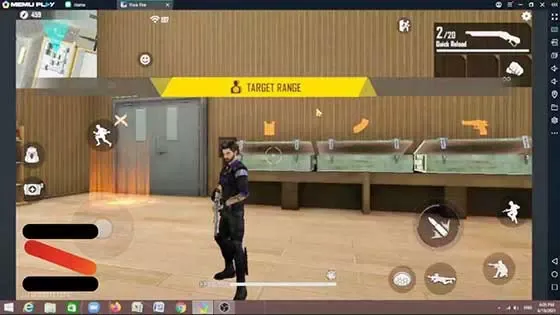 |
| Memu |
تتضمن ميزات Memu الجديرة بالملاحظة دعمًا لإنشاء نوافذ متعددة لاستخدام التطبيقات والألعاب في نفس الوقت.
يوفر محاكي Android نظام التشغيل لإصدار Kitkat ، ولكن يتوفر أيضًا إصدار يعمل بنظام Android 5.1 Lollipop.
واجهة مستخدم Memu مبسطة للغاية ، فضلاً عن كونها باللغة العربية بالكامل .
Memu هو أيضًا محاكي يمكن تزويده بأذونات الجذر (الروت) ، وهو إعداد يمكن تنشيطه بنقرة واحدة وبدون أي نوع من الجهد.
لتنزيل واستخدام Memu ، ستحتاج إلى تنزيل المحاكي من موقعه الرسمي عن طريق الضغط على زر التنزيل.
بمجرد تنزيل محاكي Memu ، ستحتاج إلى النقر فوقه نقرًا مزدوجًا لبدء تثبيت البرنامج.
إذا طُلب منك ذلك ، فانقر فوق الزر " نعم" لتخويل Windows بتشغيل حزمة التثبيت.
إذا بدأ برنامج التثبيت باللغة الإنجليزية ، فاضغط على الزر " مخصص" لتخصيص اللغة من القائمة المنسدلة على الشاشة.
يمكنك اختيار اللغة العربية قبل بدء التثبيت ، بحيث يتم ضبط واجهة مستخدم Memu على اللغة التي تختارها.
لبدء التثبيت ، انقر فوق زر التثبيت . بمجرد الانتهاء ، اضغط على زر ابدأ لتشغيل محاكي Memu للأندرويد.
سيبدأ معالج إعداد Memu بمجرد فتح Google PlayStore. تمامًا مثل جهاز Android التقليدي.
فأنت بحاجة إلى حساب Google لتتمكن من تنزيل الألعاب والتطبيقات من متجر Google الرسمي.
سيتعين عليك بعد ذلك اتباع الإرشادات التي ستجدها على الشاشة لتسجيل الدخول إلى حسابك الحالي في Google أو إنشاء حساب جديد على الفور.
NoxPlayer 7 ( ويندوز - ماك )
هناك العديد من محاكيات أندرويد الأقل شهرة من Memu و BlueStacks ؛ من بين هؤلاء ، أود أن أخبركم عن Nox ، وهو محاكي جدير بالملاحظة نظرًا لقوته العالية على المستوى الفني.
محاكي Nox ، حاليًا في نسخته NoxPlayer 7 هو بلا شك محاكي اندرويد مصمم للاعبين.
لهذا السبب بالتحديد ، توجد في الواقع بعض الميزات الخاصة بما في ذلك إمكانية استخدام لوحة ألعاب أو وحدة تحكم بشكل عام ، كبديل للوحة المفاتيح والماوس الكلاسيكيين.
 |
| Nox |
من بين المحاكيات المذكورة حتى الآن ، أعتقد أنها الأكثر تقدمًا: بالإضافة إلى تقديم أذونات الجذر - روت (عملية يمكن إجراؤها بنقرة واحدة) ، فإن Nox لديها العديد من الإعدادات الفنية الأخرى المصممة لتلبية احتياجات المستخدمين الأكثر خبرة.
ما يوحده بدلاً من ذلك مع محاكيات Android الأخرى المدرجة هو القدرة على إنشاء نوافذ متعددة.
ومع ذلك ، فإن واجهة المستخدم الخاصة بهذا المحاكي متاحة فقط باللغة الإنجليزية وهناك إصدار لنظام التشغيل Mac.
بالنسبة لوجود لافتات إعلانية ، لا تقدم Nox سوى مؤشرات على التطبيقات الموصى بها والتي لا تكون مزعجة بشكل خاص.
لبدء استخدام Nox كمحاكي ، سيتعين عليك أولاً الانتقال إلى موقعه الرسمي على الويب. لتنزيل البرنامج ، انقر فوق الزر تنزيل.
بمجرد الانتهاء من تنزيل ملف التثبيت ، ستحتاج إلى النقر فوقه.
لتثبيت Nox ، ستحتاج إلى الضغط على زر التثبيت. لبدء البرنامج اضغط على زر ابدأ.
كما هو الحال مع أي محاكي آخر أو جهاز Android ، من أجل استخدامه لتنزيل الألعاب والتطبيقات من PlayStore ، يلزم تكوين حساب Google.
لتنفيذ هذا الإجراء داخل NoxPlayer7 ، سيتعين عليك النقر فوق رمز PlayStore واتباع الإجراء الإرشادي.
كل ما عليك فعله هو تسجيل الدخول باستخدام حساب Google موجود أو إنشاء حساب جديد على الفور.
LDPlayer (ويندوز)
هذا حل رائع آخر لمن يبحثون عن محاكي أندرويد مناسب لأحدث التطبيقات.
على الرغم من أن LDPlayer يعتمد على إصدار أقدم من نظام Google ، إلا أنه غالبًا ما يتم تحديثه لإصلاح الأخطاء وتحسين التوافق مع أحدث الألعاب باستمرار.
 |
| LDPlayer |
LDPlayer مريح ومجاني ، بالنسبة لـ GameLoop ، ومتوافقًا فقط مع Windows.
إذا كنت ترغب في تجربة هذا المحاكي القوي والسريع ، يمكنك تنزيل أحدث إصدار مجانًا مباشرة من LDPlayer.
GameLoop (ويندوز) - محاكي أندرويد للكمبيوتر خاص بالألعاب
محاكي android emulator Gameloop ، إنه أحد أفضل المحاكيات للاعبين ، ويتم دعم أحدث الألعاب والتطبيقات مثل Call of Duty: mobile و Fortnite و PUGB mobile.
بالإضافة إلى دعم التطبيقات الأكثر شيوعًا ، يجب ملاحظة الأداء الممتاز والدعم الكامل للوحة المفاتيح أو عناصر تحكم USB.
 |
| GameLoop |
الاستخدام بسيط للغاية ، مما يجعل GameLoop مشهورًا جدًا.
لسوء الحظ ، يتوفر هذا المحاكي فقط على أجهزة الكمبيوتر التي تعمل بنظام Windows ، ولم تتم ترجمته بعد إلى العربية.
لتثبيته على جهاز الكمبيوتر الخاص بك فقط بضع خطوات:
- انتقل إلى هذه الصفحة على الموقع الرسمي للبرنامج ؛
- بمجرد تنزيل الملف القابل للتنفيذ ، انقر نقرًا مزدوجًا وانقر فوق " التالي " ؛
- عند انتهاء التثبيت ، سيبدأ المحاكي الخاص بنا ؛
- يمكننا بعد ذلك اختيار الألعاب التي تهمنا والضغط على الزر " تنزيل " لتنزيلها ؛
- بمجرد اكتمال التنزيل ، يمكنك بدء اللعبة.
إذا كنت ترغب في تغيير الإعدادات ، في الجزء العلوي ، عليك النقر فوق الرمز مع الأجزاء الثلاثة الصغيرة بجوار الرمز لإغلاق النافذة ، ثم فوق العنصر " الإعدادات ".
المحاكي مذهل بالفعل للألعاب لكن ليس حلاً رائعًا لاستخدام تطبيقات أندرويد ، وهو غير مناسب تمامًا لاختبار التطبيقات.
محاكيات أندرويد الأخرى
ماذا لو توصلنا إلى محاكيات أخرى جديرة بالملاحظة؟ سأقوم وضع قائمة مجانية أخرى في السطور التالية ، من أجل مساعدتك في العثور على أفضل ما يناسب احتياجاتك.
- ARC Welder ( Google Chrome ): محاكي Android أصغر حجمًا يمكن تثبيته على هيئة ملحق متصفح Google Chrome.
إنه مجاني ولكنه محدود بعض الشيء لأنه لا يدعم Google PlayStore ولاستخدام التطبيقات ، سيتعين عليك تحميل ملفات APK يدويًا. - Andy: محاكي Android سهل الاستخدام لا يحتوي على متطلبات فنية عالية لاستخدامه. يمكنك تنزيله من الموقع الرسمي.

